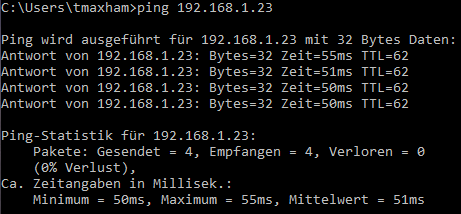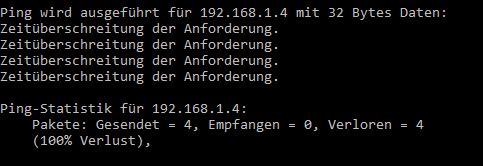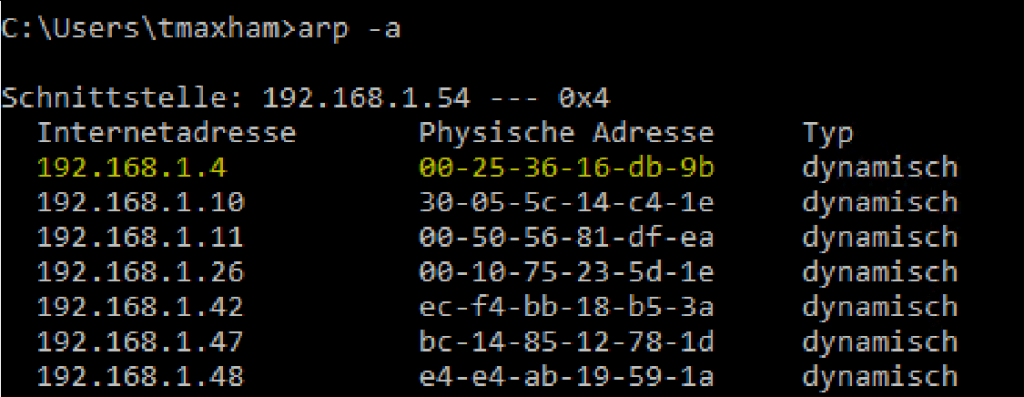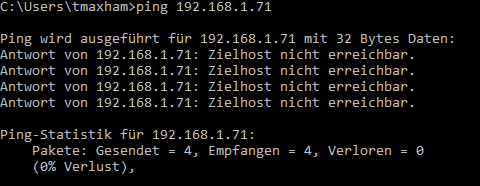In modernen Anwendungen wie z.B. Laravel, werden häufig „.env“ Dateien verwendet, um Zugangsdaten für die Datenbanken, API-Token oder andere Zugangsschlüssel zu speichern (siehe https://dotenv.org/). Dies hat den Vorteil, dass diese nicht im Quellcode der Anwendung hinterlegt werden müssen und so an einer zentralen Stelle gespeichert werden. Außerdem kommen sie so nicht in die Versionskontrolle wo sie ggf. von Personen außerhalb des Projektes gelesen werden könnten.
Sobald ein neuer Wert in dieser Datei hinterlegt wird, muss dieser auch bei allen Entwickler im Team hinterlegt werden oder in die produktive Umgebung eingespielt werden. Gerade wenn es hierfür keinen richtigen Prozess gibt, wie die Zugangsdaten dann verteilt werden, könnte dies wieder unsicher übertragen werden. Vielleicht wird hier eine Rundmail geschrieben oder mit einer Message via Slack, Teams oder gar in WhatsApp verschickt. Und sollten sich die Werte auch nicht in Produktion automatisch oder per Deployment aktualisieren, dann muss hier auch immer händisch noch der richtige Wert hinterlegt werden.
Eine Lösung hierfür kommt von Dotenv selbst und bietet eine Synchronisierung. Doch wer Kosten sparen möchte oder eine Cloud Lösung nicht in Frage kommt, der steht wieder vor dem Ausgangsproblem.
Darum habe ich ein kleines Package gebaut, mit dem man die .env Datei sicher im Repository hinterlegen kann, ohne das es hier zu Bedenken der Sicherheit kommt. Mit dem Package lässt sich die lokale .env Datei sicher verschlüsseln und damit auch in das Repository einchecken. Andere Personen im Team können diese dann auschecken und dann wieder entschlüsseln. Das gleiche geht auch für die produktive Umgebung. So muss nur noch der geheime Schlüssel bekannt sein, welcher nur für ausgewählte Personen im Team bekannt ist.
Das Package findest du wie immer bei GitHub. Es befindet sich noch in der aller ersten Version: https://github.com/TobyMaxham/laravel-envcrypter